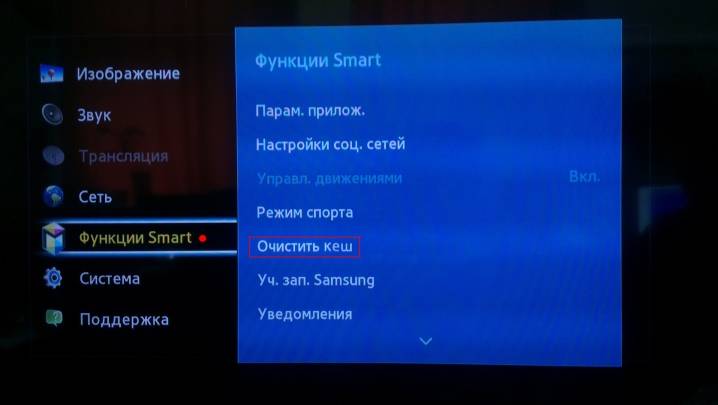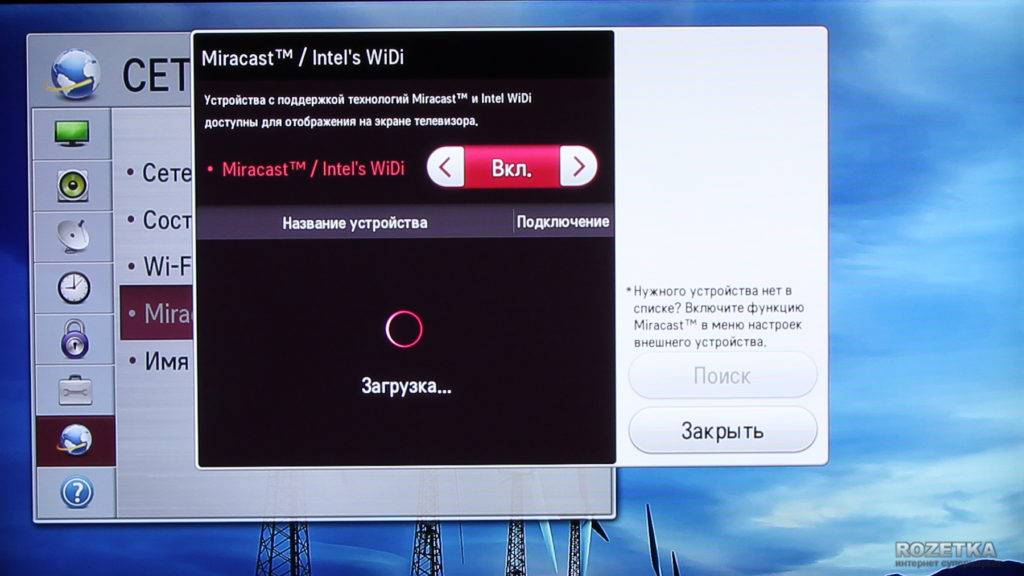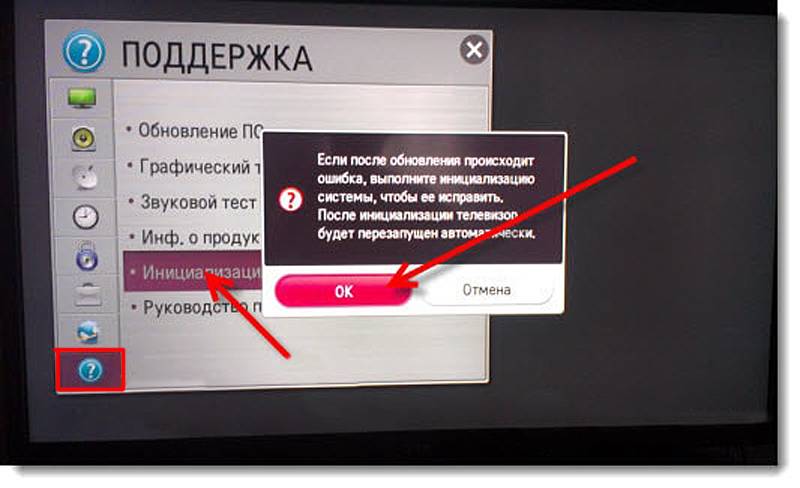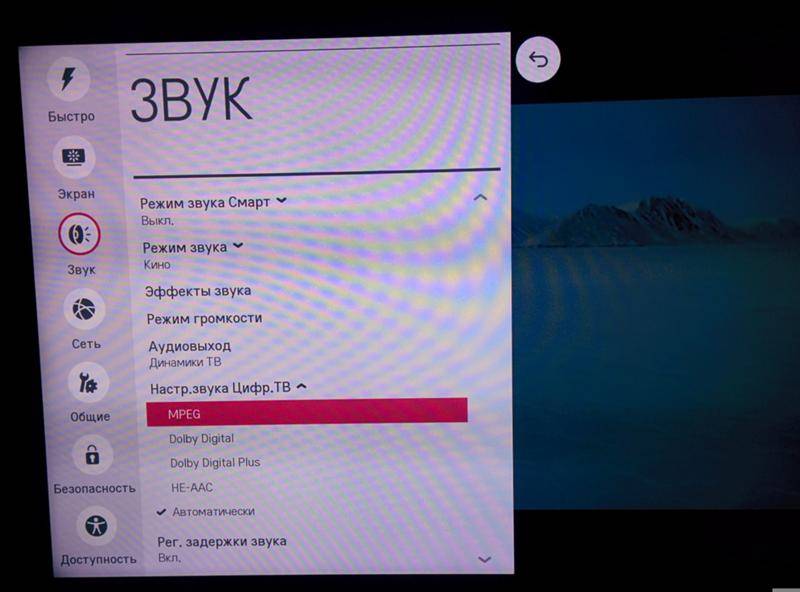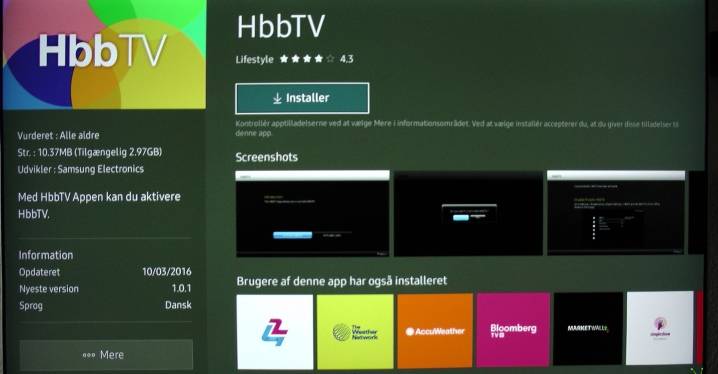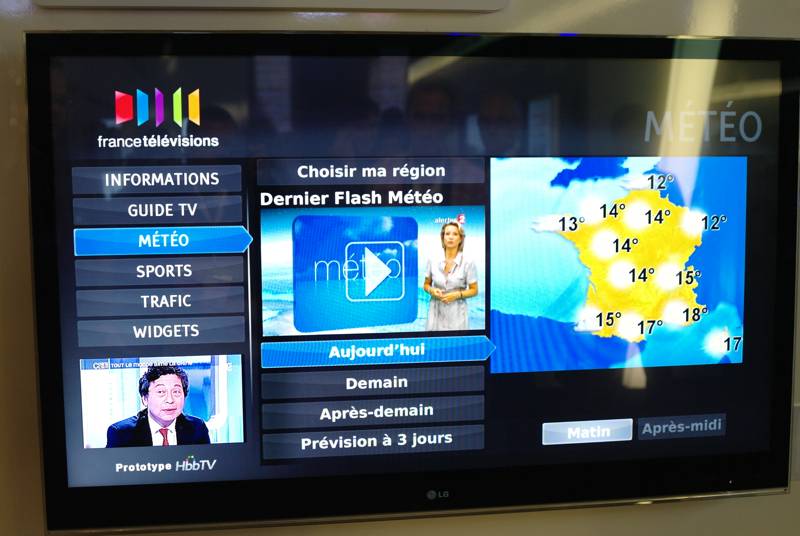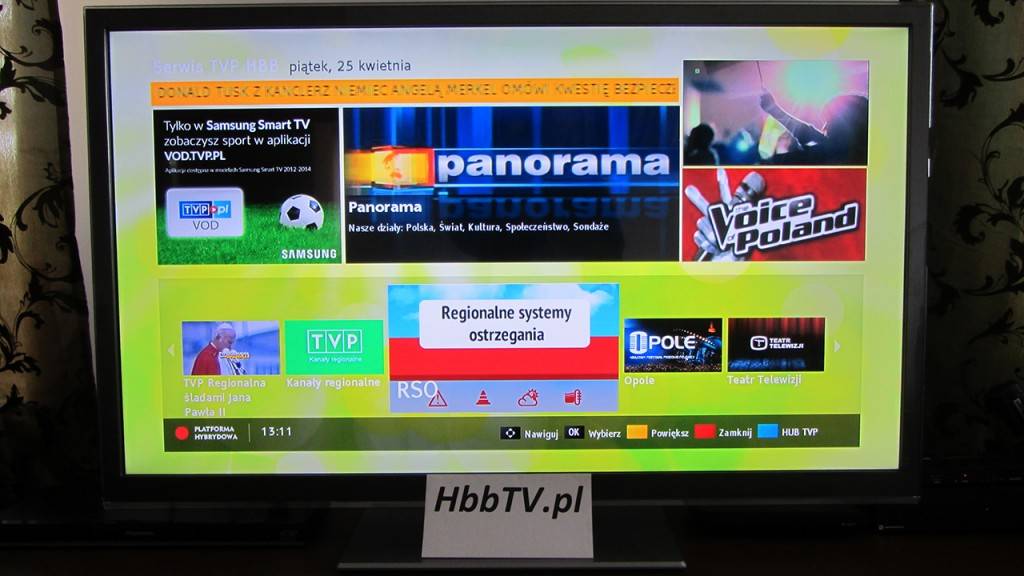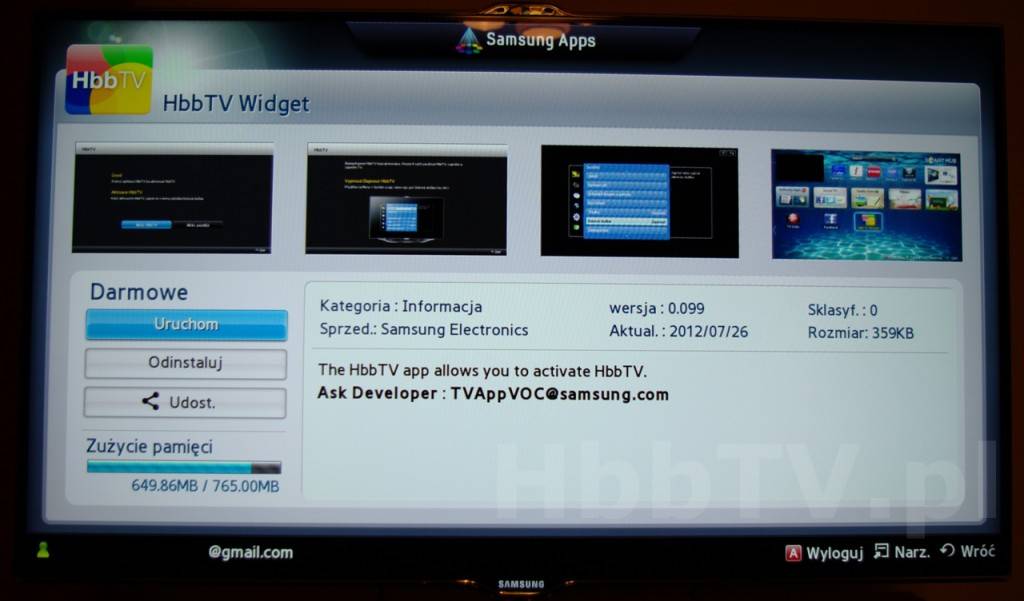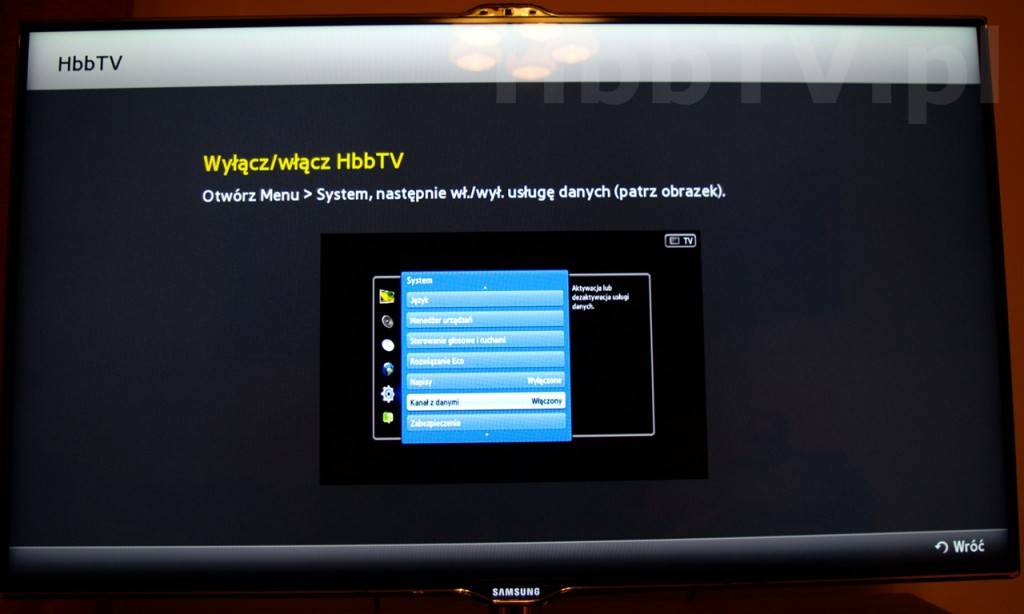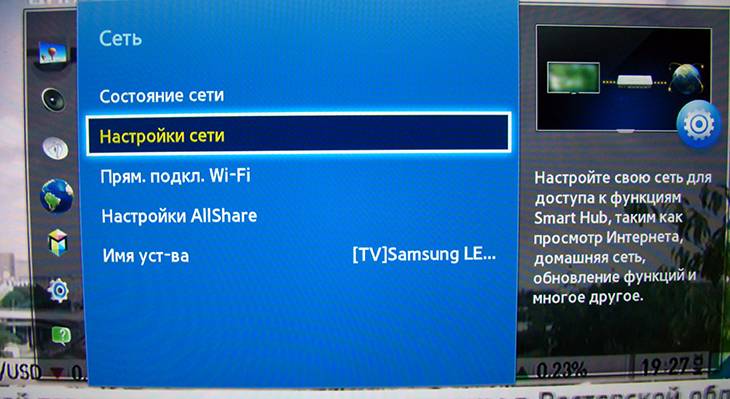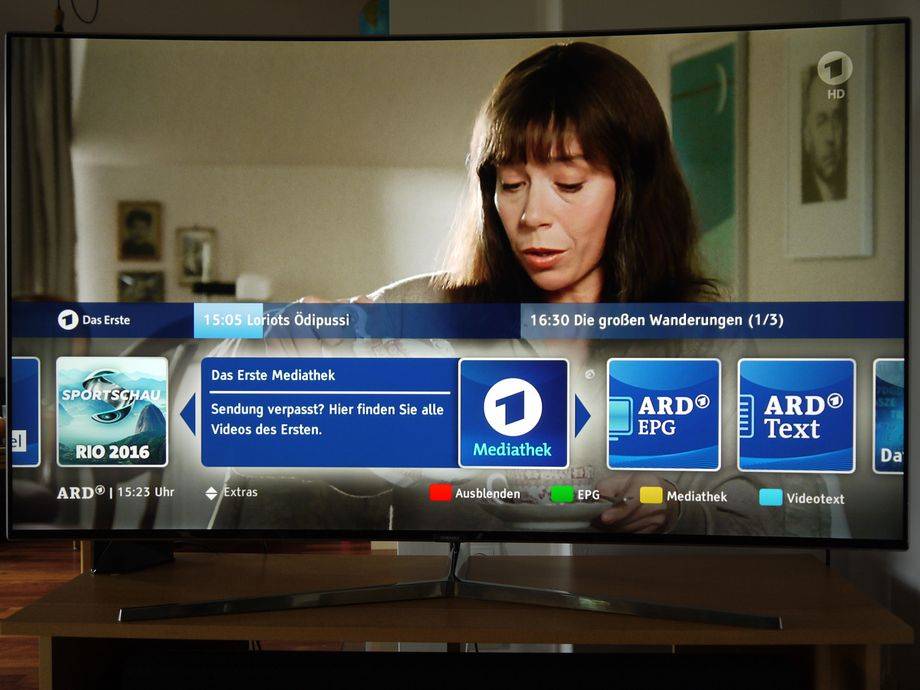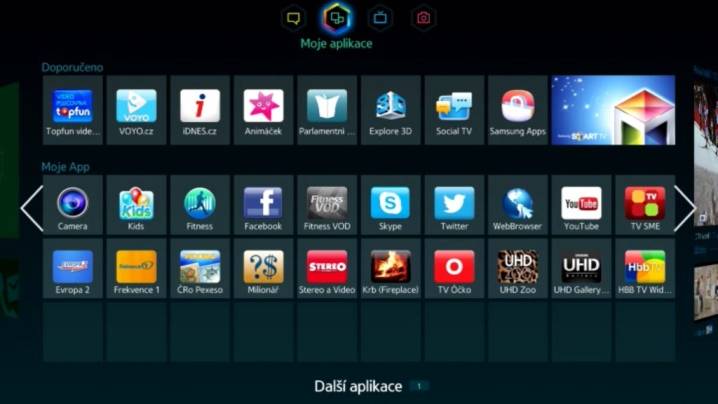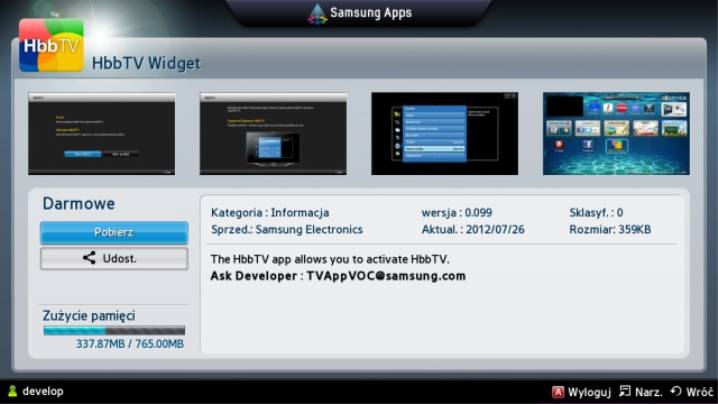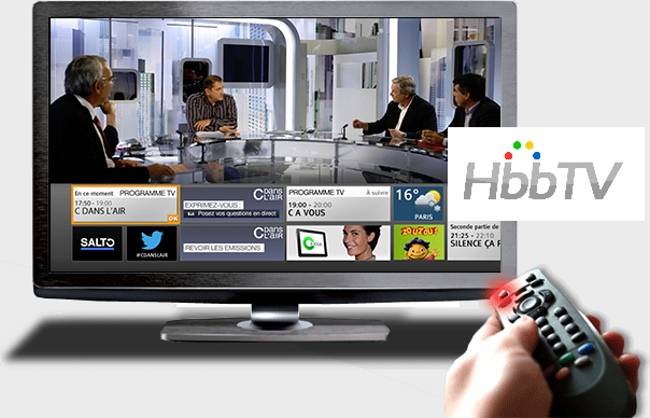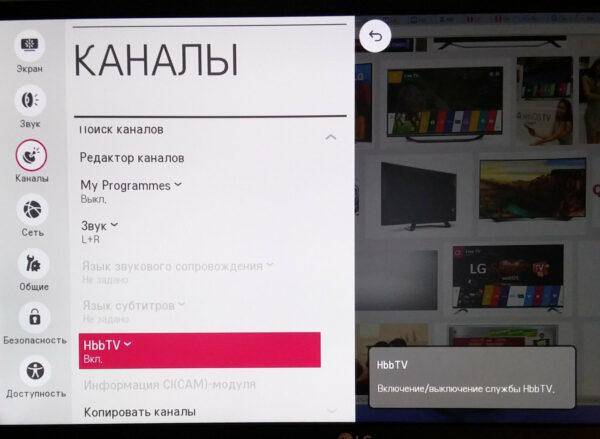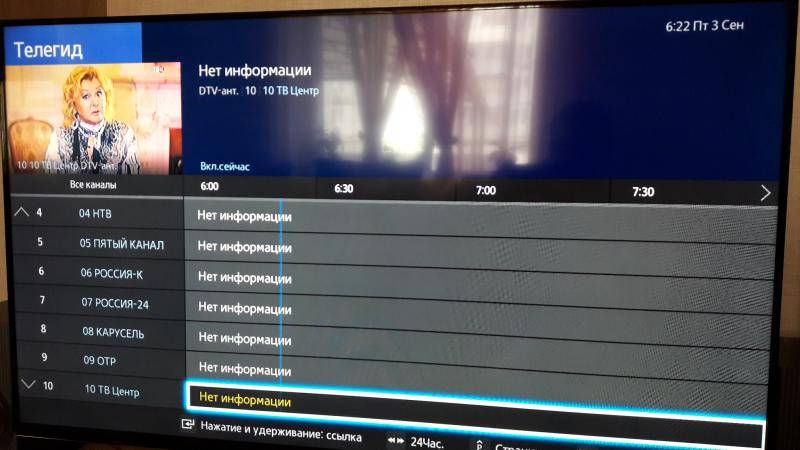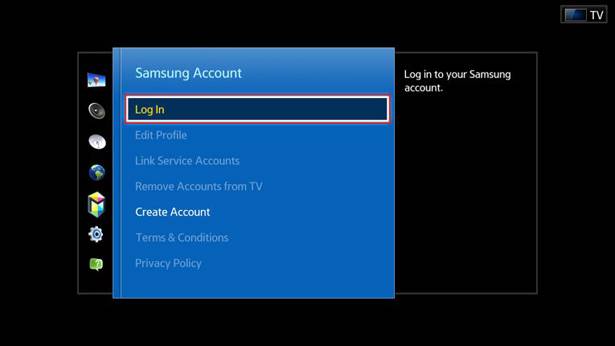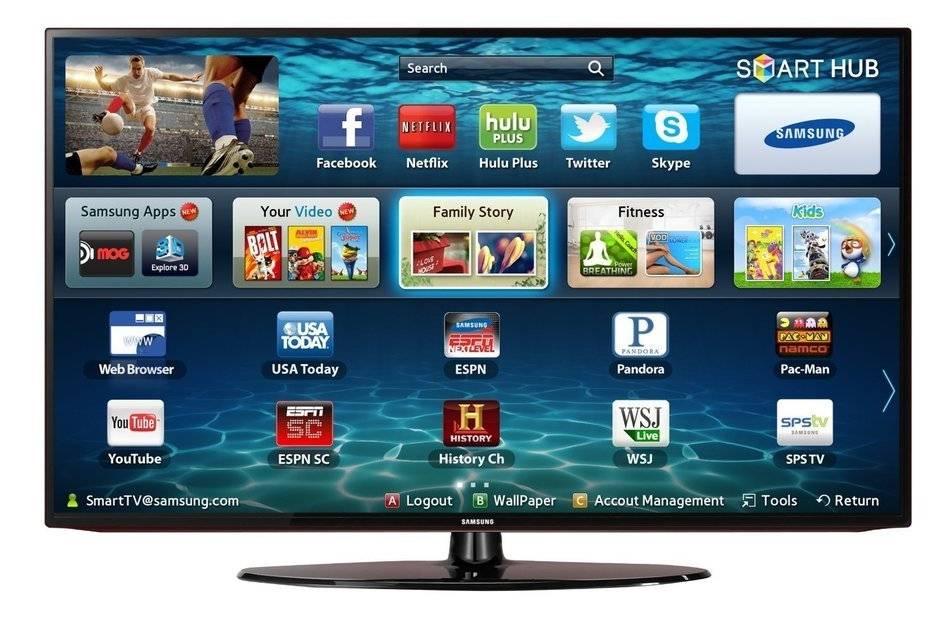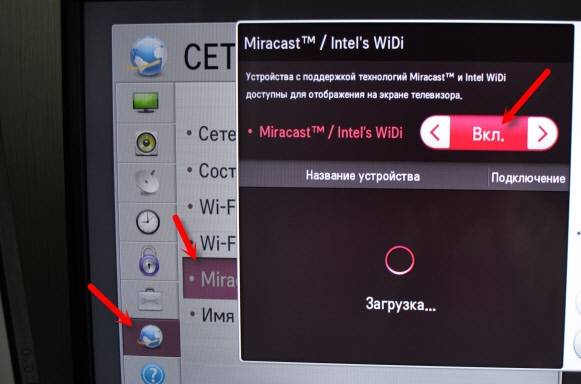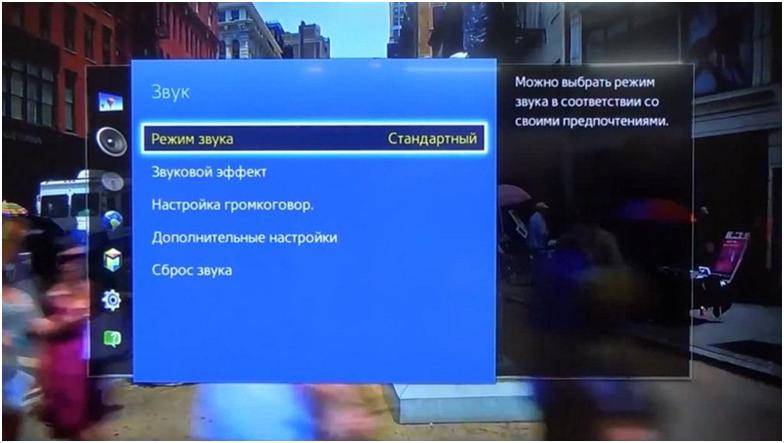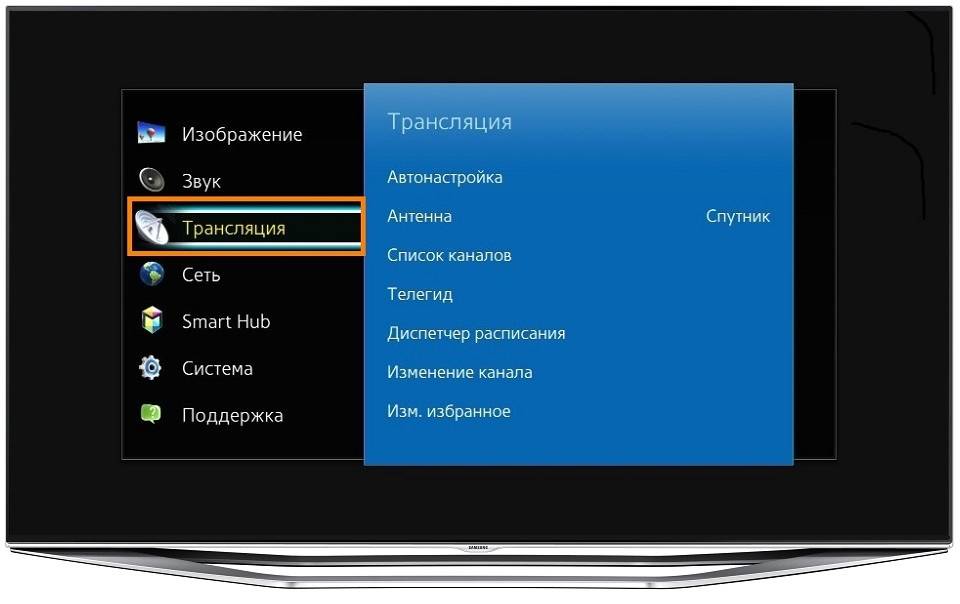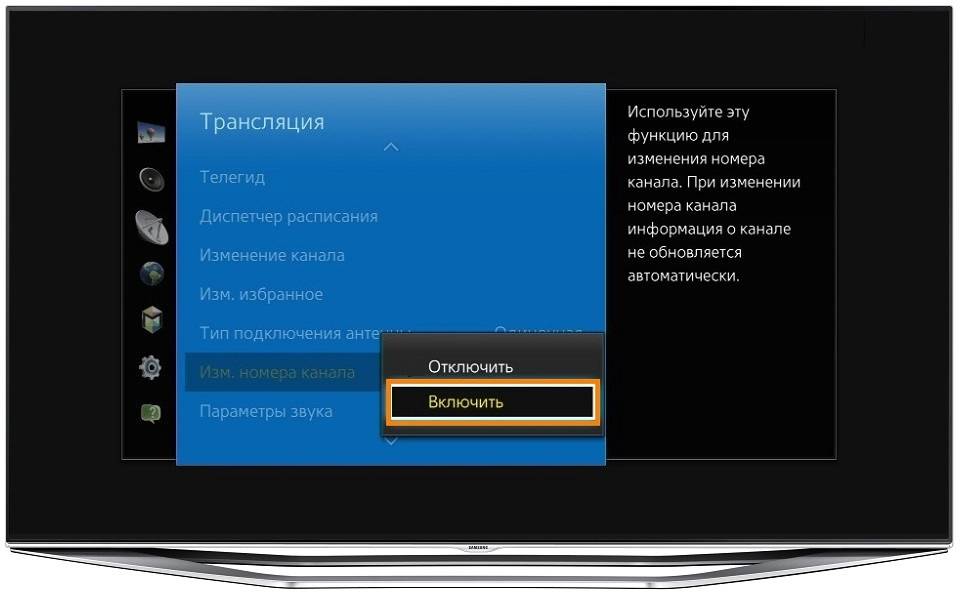Что такое HBBTV в телевизоре и как его включить и настроить
19.09.2018
В статье пойдёт речь о том, как включить HbbTV в телевизоре Samsung, особенностях и процессе настройки HbbTV, нового для России формата интерактивного телевидения.
Что такое HbbTV и зачем оно нужно
Hybrid Broadcasting Broadband Television представляет собой сервис для передачи на телевизор интерактивного контента, так или иначе связанного с отображаемой телепрограммой.
Технология функционирует на платформе СЕ-HTML, что позволяет назвать HbbTV-вкладки своеобразными веб-сайтами — вёрстка вспомогательных интерфейсов осуществляется с помощью JS и CSS.
 В качестве примера использования функции HbbTV можно привести трансляцию футбольного матча, во время просмотра которой зритель может вызвать специальное интерактивное меню и запросить повтор того или иного эпизода игры.
В качестве примера использования функции HbbTV можно привести трансляцию футбольного матча, во время просмотра которой зритель может вызвать специальное интерактивное меню и запросить повтор того или иного эпизода игры.
Также с помощью сервиса можно получить доступ к множеству дополнительной информации о происходящем на экране — в данном случае узнать составы команд или статистику активности каждого находящегося на поле игрока.
Итак, среди главных характеристик сервиса необходимо выделить:
- Интерактивный контент. Благодаря формату зритель может использовать уникальные интерактивные возможности — например, участвовать в телеголосованиях и совершать покупки рекламируемых вещей.
- Управление просмотром. Пользователь может самостоятельно выбрать ракурс, с которого транслируется событие.
- Запрос показа уже закончившихся телепередач. Европейские зрители могут бесплатно просматривать программы, трансляция которых окончилась несколько суток назад.
- Дополнительная информация о трансляции. Вспомогательный контент фильтруется сотрудниками телеканала, что гарантирует подлинность предоставляемых сведений.

Стоит сказать, что технология продвигается лишь рядом европейских телевещательных компаний — в России формат HbbTV доступен только во время просмотра «1 канала».
Несмотря на подобную непопулярность сервиса в нашей стране, отечественный пользователь все равно может захотеть лично познакомиться с данным стандартом интерактивного телевидения. Как включить HbbTV в телевизоре Samsung, будет рассказано далее.
Как включить HBBTV на телевизоре

Процесс активации сервиса будет рассмотрен на примере настройки телевизора Самсунг UE49KU6450, который поддерживает стандарт HbbTV.
Для настройки интерактивного телевидения потребуется:
- Открыть меню «Настроек» телевизора при помощи клавиши “Home” на пульте дистанционного управления.
- Выбрать вкладку «Система».
- Активировать «Службы передачи данных» с помощью клавиши “OK”.
- Загрузить Interactive Application HbbTV из фирменного магазина приложений Samsung Apps.
Для корректного функционирования системы необходимы:
- поддержка телевизионным аппаратом цифрового сигнала и самой технологии Hybrid Broadcasting Broadband;
- возможность телевещательной компании и провайдера цифрового телевидения работать с интерактивным контентом;
- подключение TV-аппарата к интернету (за использование службы передачи данных может взиматься дополнительная плата);
- деактивация функции TimeShift.
Также необходимо заметить, что доступный зрителю функционал зависит от станции и поставщика приложения.
Заключение
Список совместимых с HbbTV программ можно найти на официальном веб-сайте той или иной телевещательной организации — в случае с Россией и СНГ только на портале «1 канала».
Для получения дополнительной информации о настройке интерактивного TV рекомендуется позвонить в службу технической поддержки Samsung по бесплатному номеру 8 (800) 555-55-55.
Включение hbbtv на разных моделях телевизоров
Каждая модель телевизора предполагает разную схему включения функции Hbbtv. Сделать это достаточно просто. Пользователю стоит только следовать четкой инструкции, которая предлагается именно для его модели телевизора.
Samsung
Для максимально быстрого включения сервиса Hbbtv, необходимо в первую очередь перейти в меню телевизора и выбрать пункт «Система». Дальше перейти в «Службу передачи данных» и установить одно из значений, а именно «Включить».
В данной ситуации не стоит забывать о том, что есть некоторые ограничения. К примеру, сервис Hbbtv не будет работать в том случае, если используется другая функция – Timeshift. Также не получится включить сервис, если воспроизводится записанное ранее видео. Современное приложение в формате Hbbtv может быть использовано только в том случае, если телевизор предварительно подключили к внешней сети.
Lg webos
В данном случае функцию можно отыскать в расширенных настройках используемого телевизора. Для этого пользователь должен выбрать вкладку «Каналы» и активировать сервис путем нажатия на пункт «Вкл».
Sony
В случае с телевизорами этой марки, иногда функция Hbbtv не будет поддерживаться:
- Сервис не будет доступен пользователю на устройствах DTV12;
- Hbbtv доступен, но по умолчанию он выключается на таких устройствах, как DTV13-DTV15;
- На устройствах DTV16-DTV18 сервис включается в автоматическом режиме.
После этого можно воспользоваться одним из представленных вариантов включения функции Hbbtv.
В первом случае нужно нажать на кнопку «Главное», которая находится на используемом пульте дистанционного управления. Дальше выбирается пункт «Справка», которая расположена в категории «Настройки». В категории «Поиск неисправностей и системная информация» нажимается пункт «Настройка конфиденциальности», нажимается кнопка «Согласен». Дальше путем включения кнопки «Включено» устанавливается интерактивное приложение.
Второй способ более простой. Точно так же нажимается на пульте кнопка «Главное», выбираются «Настройки» и «Настройки канала». Дальше нажимается кнопка «Цифровая настройка», «Настройка интерактивного приложения». Когда на экране появится кнопка «Включено», ее стоит нажать для запуска приложения интерактивного характера.
Рanasonic
На этих моделях телевизоров включать функцию Hbbtv очень легко. При этом стоит помнить, что она не будет работать во время просмотра записанного видео или же если будет отсутствовать доступ к интернету. Такие ограничения действуют для некоторых современных вариантов смарт телевизоров.
Для подключения сервиса потребуется найти пункт «Кабельные каналы». Затем выбирается «Интерактивные приложения» и нажимается кнопка «Вкл».
Рhilips
Сначала нажимается значок домика, выбирается пункт «Установка» и нажимается соглашение с выбранным действием. После этого нужно зайти в «Настройки телевизора», «Общие настройки» – Hbbtv и нажать на кнопку ОК или Вкл. Для того, чтобы закрыть данное меню, необходимо нажимать несколько раз на стрелку «Вернуться назад».
Особенности HbbTV
У описываемой технологии в народе имеется ещё одно название – сервис красной кнопки.
Дело в том, что при включении канала, позволяющего транслировать передачу вкупе с этой разработкой, в углу на экране появляется красная точка.
Это даёт зрителю следующие возможности:
- участие в интерактивных голосованиях;
- совершение покупок при просмотре рекламных роликов;
- выбор ракурса транслируемой передачи (полезно при просмотре спортивных матчей);
- возможность смотреть прошедшие передачи (например, через день после их выхода);
- повтор понравившихся моментов и целых передач.
Помимо перечисленных качеств, технология позволяет узнать имена участников передач (во время матчей можно увидеть состав команды), узнавать прогноз погоды, курсы валют и даже заказывать авиабилеты, не прерывая при этом транслирование канала.
То есть это гибрид, совмещающий интернет и телевиденье.
Причины появления бандинга на телевизоре
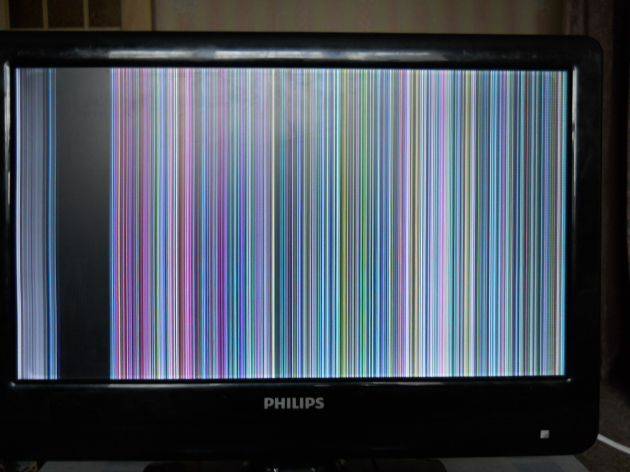
Существует много причин для появления дефекта. Зачастую он возникает из-за заводского качества деталей, либо вследствие постоянной эксплуатации телевизора. Довольно редко именно вертикальные полосы вызываются внешними проблемами (уровнем сигнала антенны и пр.).
- Давление внутри матрицы. Разное давление по всей площади экрана телевизора дает разброс подсвечиваемых областей. Большинство матриц не имеют внешнего давления, поскольку установлены в прочном корпусе. Однако, в той или иной степени, поверх может располагаться ещё одна деталь — например, защитный слой. Он может местами прижиматься к схеме, тем самым провоцируя появление полос.
- Не выявленный заводской дефект матрицы. Наиболее вероятная причина вертикальных полос, которая возникает из-за нерегулярного расположения ЖК ячеек по всей площади. Сюда же относится неравномерность светофильтров. Дефект начинает проявляться при отклонениях температуры или вибрациях.
- Помехи электроники. Не схожесть каналов влияет на яркость свечения пикселей, отсюда появляется бандинг. Дефект изображения возникает в зависимости от накопления электромагнитного излучения или воздействия высоких температур. Например, при долгой эксплуатации телевизор сам греется.
- Дефект подсветки возникает при расслоении матрицы или искривлении платы.
- Накопление пыли — возможный, но маловероятный вариант. Современные модели защищены от попадания внешней пыли плотным корпусом. Однако пыль может проникать между слоями и скапливаться по краю.
Таковы основные причины возникновения бандинга.
Что такое и для чего нужно hbbtv на телевизорах смарт ТВ
Hbbtv – это специальная функция, которая смогла объединить в себе все возможности интернета и одновременно телевидения.
Hbbtv позволяет выводить на экран используемого телевизора самый разный контент интерактивного характера. С помощью данной современной функции специалистам удалось как нельзя лучше объединить в себе все те возможности, которые предоставляет телевидение и интернет.
Если объяснять более понятно, то сервис Hbbtv – это специально разработанный сайт, с помощью которого пользователи могут выводить информацию на экран используя для этого обычный пульт управления. Человек имеет возможность узнать новую информацию, которая касается с воспроизводимым на экране телевизора материалом.
Также есть возможность при необходимости посмотреть повторы того или иного эпизода игры.
Сервис обладает некоторыми определенными качествами, к основным из которых можно отнести следующее.
- Информация интерактивного характера. За счет этого пользователь может при необходимости принять участие в голосовании, опросах, сделать покупки прямо во время просмотра телевизионной рекламы.
- Контроль изображения. Во время просмотра определенной передачи, пользователь может подобрать наиболее удобный ему ракурс.
- Повтор просмотра. Если говорить о функции Hbbtv, которая действует в Европе, то посмотреть повтор программы можно буквально через несколько минут после того, как она закончится.
- Во время трансляции программы можно получить разнообразные дополнительные возможности.
В самом начале сервис создавался таким образом, чтобы каждый пользователь имел возможность получить дополнительные услуги и при этом совершенно неважно было, каким именно оператором ТВ он пользуется. Дополнительно в своих целях сервисом могли пользоваться операторы, предоставляя клиентам разные дополнительные возможности
При этом финансовые затраты были минимальными. Hbbtv для операторов – это уникальное программное обеспечение, с помощью которого можно легко создать определенные платные услуги интерактивного характера.
Hbbtv в России
В России использовать данный сервис могут исключительно зрители 1 Канала. Функция впервые была использована в середине весны 2018 года в телевизионном шоу «Голос. Дети». Зрители получили возможность оценивать ведущих и подбирать для участников шоу наставников. Для этого использовался интерактивный режим.
Для того, чтобы можно было полноценно внедрить современную технологию, придется переоборудовать не только аппаратуру, которая относится к телевещателям, но и непосредственно сами телеприемники. Но постепенно ситуация улучшается, ведь над внедрением технологий работает огромное количество специалистов с разных стран.
Далеко не каждый пользователь согласится сменить свой телевизор, который был приобретен буквально пару лет назад. Именно поэтому некоторые компании занялись производством специальных приставок, которые по своему действию напоминают цифровые. С их помощью пользователи получили смотреть передачи в формате Hbbtv. Такой вариант считается более удобным и при этом обойдется зрителям намного дешевле, чем покупка нового телевизора.
Основные стандарты вещания
Стандарты телевидения для разных стран/регионов маркируются по-разному, вот некоторые из них:
- DVB – европейский.
- ISDB – японский.
- ATSC – американский.
В свою очередь стандарт DVB разделяется на несколько категорий и подкатегорий.
- DVB-S;
- DVB -S2;
- DVB -T;
- DVB -T2;
- DVB-C;
- DVB-C2.
Последние буквы имеют свое значение, где:
- Т – цифровое эфирное ТВ;
- С – цифровое кабельное ТВ;
- S – цифровое спутниковое ТВ.
Цифра 2 после этих букв означает обновленную версию предыдущего стандарта, позволяющая увеличить пропускную характеристику канала.
DVB-C
DVB-C расшифровывается как Digital Video Broadcasting – Cable, «цифровое видео вещание – кабельное». Это европейский стандарт телевидения, который передает качественный видеопоток в формате MPEG-2 или MPEG-4 с помощью кабеля.
DVB-C2
DVB-С2 – это стандарт второго поколения, имеющий ряд преимуществ. Он экономичен, но позволяет модернизировать сеть, получая четкий и устойчивый к помехам сигнал. Скорость передачи данных заметно увеличилась и составляет 83 Мбит/с, что позволяет смотреть телепередачи практически без помех.
DVB-S
DVB-S расшифровывается как Digital Video Broadcasting – Satellite, «цифровое видео вещание – спутниковое». Это передача видео и аудио с помощью спутника. Для подключения и настройки потребуется спутниковая тарелка.
Очень популярный и до сих пор востребованный во всех уголках страны способ подключения и просмотра каналов.
DVB-S2
Стандарт DVB-S2 улучшает стойкость приема сигнала в несколько раз, препятствует помехам, выдавая высококачественное изображение. Стандарт S2 разрабатывался параллельно с HDTV, что позволило значительно улучшить качество передаваемого изображения. Производительность DVB-S2 превышает DVB-S на 30 %.
DVB-T
DVB-T расшифровывается как Digital Video Broadcasting – Terrestrial, «цифровое видео вещание – наземное». Это передача видео и аудио с помощью наземных сетей эфирного телевидения. В доме такой сигнал принимается с помощью обычной комнатной антенны которая подключена к дешифратору (тюнеру).
DVB-T2
Второе поколение стандарта DVB-T которое существенно увеличивает пропускную способность. Также дает возможность передавать видео в формате UHD и 3D.
Для приема сигнала DVB-T2 в телевизоре есть несколько способов.
- Телевизор имеет уже встроенную поддержку T2, и для декодирования сигнала понадобиться вставить CI модуль в телевизор.
- Ресивер цифрового телевидения. Можно купить самому, или у оператора, цифрового телевидения которого вы выбрали.
Также необходимо отдельно купить антенну (желательно с усилителем), и подключить к ресиверу. Или если у вас CI модуль, то непосредственно к телевизору.
Технические особенности
Длина видео от 15 секунд до 10 минут.
Формат файла только MP4.
Видео только вертикального формата с минимальным соотношением сторон 4:5 и максимальным 9:16, что несколько странно, ведь новые смартфоны часто выходят с соотношением сторон 9:18 .
Максимальный размер файла длиной 10 минут – 650MB, для видео длиной 60 минут – 5,4GB
Важное примечание. В справке указано, что видео длиной в 60 минут могут загружать только большие аккаунты и верифицированные профили
Причём загружать только с компьютера.
Я перерыл всю веб-версию с верифицированного аккаунта и никакой кнопки загрузки не нашёл.
При этом обратите внимание на следующий скриншот
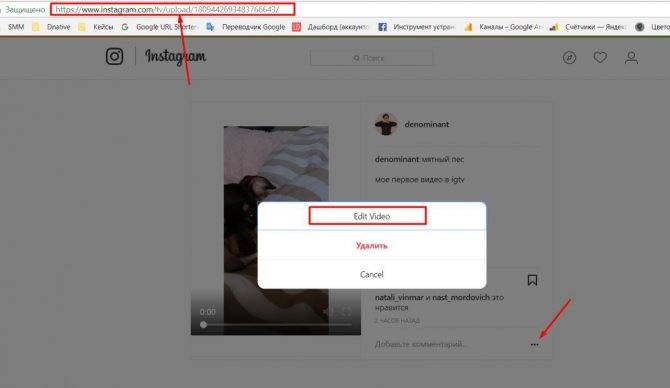
Если я открываю свой ролик загруженный в IGTV в веб-версии, то система предлагает мне возможность “редактировать видео”. Такой кнопки у обычных постов нет.
Полная англоязычная справка от IG по IGTV находится тут.
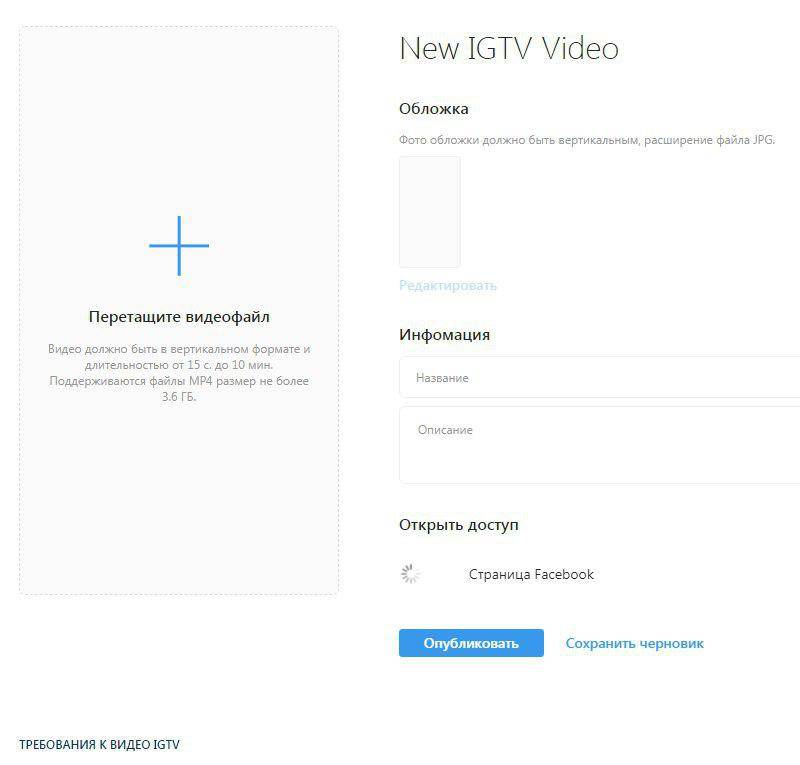
Славные читатели блога поделились скриншотами того, как выглядит загрузка видео из веб-версии в IGTV. Доступен весь функционал, что и из мобильного приложения.
Что интересно, такой функционал появился на практически пустом аккаунте бота, а не на трастовых верифицированных профилях бренда, что лишь ещё раз доказывается абсолютную рандомность выкатки обновлений в Instagram.
( 2 оценки, среднее 4.5 из 5 )
Встроенные сервисы потоковой трансляции видео
- YouTube, RuTube
- Okko, Megogo, IVI, Tvigle, Amediateka
- Omlet.Ru, NOW.RU, Zoombie
- Inetcom TV, МТС ТВ, Мегафон ТВ
Дополнительную информацию о технологии Smart TV вы найдете в статье
Обзор функций телевизоров Смарт ТВ
Голосовое управление в телевизоре Смарт ТВ
Допустим, вы захотели стать обладателем Samsung UE55ES7507. Вы получите 30 запрограмированных производителем голосовых команд. Все поданные команды будут отображаться на экране. Естественно, названия телеканалов телевизор не распознает, сразу начинает ярче становиться «крест» на этой функции:). Переключение каналов осуществляется с помощью произношения слов «следующий канал» или «предыдущий канал» до тех пор, пока не найдете нужный. Альтернативный вариант — вы можете назвать номер (если вы его, конечно, помните), под которым канал сохранен.
Что касается регулировки громкости, то здесь работает правило «повторение — мать учения» — понадобится несколько раз сказать «Громче» или «Тише», чтобы добиться результата. В результате, для управления основными функциями телевизора стандартный пульт ДУ пока в выигрыше, благо он имеет место.
Голосовое управление порадует вас при использовании интернет, так как поисковый запрос можно озвучить. Четкое произношение команд позволит обрабатывать телевизору запросы безошибочно. Данная функция имеет место во всех последних моделях смарт-телевизоров среднего и высшего ценового диапазона.
Как открыть и воспроизвести BDMV с помощью проигрывателя BDMV для Windows / Mac
Если вы хотите открывать или воспроизводить папки BDMV на компьютере под управлением Windows или Mac, вы должны иметь в виду две вещи:
1. Папка BDMV не является каталогом первого уровня Blu-ray. Поэтому, если вы хотите играть в папку BDMV, вам нужно выбрать папку Blu-ray в целом, а не какой-либо потоковый файл.
2. Большинство коммерческих дисков Blu-ray защищены авторским правом, поэтому это папка BDMV. Обычные медиаплееры (например, VLC Media Player) не могут воспроизводить защищенные фильмы Blu-ray. В этом случае вам нужен более профессиональный проигрыватель BDMV, если плеер BDMV VLC не работает с защищенным BDMV.
Видеоплеер Blu-ray это простой в использовании проигрыватель для BDMV-папок или BDMV-файлов, которые, как правило, срываются с диска Blu-ray. Это программное обеспечение поддерживает все форматы Blu-ray, такие как диск, папка и файлы ISO. Кроме того, он выступает в роли проигрывателя 4K BDMV, который может воспроизводить 4K Blu-ray, DVD-файлы и другие HD-видео (вплоть до 4K / 1080P) и аудио в различных форматах.
Ниже приводится простое руководство по воспроизведению BDMV, только шаги 3 вы можете открывать файлы BDMV без ограничений. VideoSolo Blu-ray Player также является проигрывателем BDMV для Mac, но здесь мы покажем вам, как воспроизводить файлы / папку BDMV в Windows, потому что процесс тот же.
Шаг 2. Открыть папку BDMV
Чтобы загрузить папку BDMV, вы можете нажать кнопку «Открыть диск», чтобы напрямую выбрать папку Blu-ray, и нажать кнопку «ОК».
Шаг 3. Воспроизведение файлов BDMV
После загрузки папки Blu-ray вы увидите список меню, содержащий «Воспроизвести фильм», «Раздел», «Аудио», «Субтитры» и «Другие заголовки». Вы можете выбрать «Воспроизвести фильм», чтобы напрямую воспроизвести фильм Blu-ray. Или вы можете сначала выбрать главу, звуковую дорожку, субтитры и т.д.
Советы: Во время воспроизведения видео вы также можете нажать кнопку «Снимок», чтобы сделать снимок из видео.
Воспроизведение папки BDMV на компьютере с помощью VideoSolo Blu-ray Player будет проще, чем с использованием VLC. Кроме того, если вы считаете, что воспроизводить файлы BDMV неудобно, вы можете выбрать преобразование БДМВ в МКВ, MP4 и т. Д. Для гибкой игры.
Что такое стандарт HbbTV
Благодаря слиянию двух цифровых направлений — телевидения и широкополосного интернета, возник и стал быстро развиваться проект Hybrid Broadcast Broadband Television (HbbTV). В буквальном переводе этот термин означает гибридное широковещательное широкополосное телевидение.
Возможности технологии
Для владельца телевизора опция HbbTV — это возможность при просмотре передач принимать непосредственное участие в происходящем на экране. Поскольку современные цифровые телевизоры умеют принимать не только передачу, транслируемую каналом, но и связанный с ней интерактивный контент.
Рассматриваемый технологический стандарт предоставляет телезрителям следующие возможности.
- Принимать участие в опросах, голосованиях и телевикторинах.
- Активировать заказы товаров во время просмотра телерекламы.
- Пересматривать интересные моменты закончившейся спортивной трансляции, шоу, другой передачи.
- Выбирать ракурс просмотра.
- Получить дополнительную информацию об идущей в эфире передаче.
В России 1 канал в 2018 году на передаче «Голос Дети» впервые опробовал новый стандарт. В настоящее время интерактивная функция телевидения поддерживается в нескольких популярных телешоу этого канала. Зрители могут в прямом эфире голосовать за понравившихся исполнителей, выбирать лучшего наставника, отвечать на вопросы викторин и т.д.
Если канал транслирует передачу и связанный с ней дополнительный контент по стандарту HbbTV, то на экране ТВ-приемника с поддержкой рассматриваемой функции зритель увидит подсказку в виде красной кнопки. Чтобы посмотреть дополнительную информацию к транслируемой передаче, необходимо на пульте ДУ телевизора нажать на кнопку красного цвета. Таким образом, открывается доступ ко всем возможностям HbbTV конкретного ТВ-вещателя.
Принцип действия
Интерактивное телевидение работает на основе одновременного подключения ТВ — приемника к двум сетям.
- Широковещательное цифровое эфирное, спутниковое или кабельное ТВ (DVB-T2, DVB-S, DVB-C).
- Широкополосный интернет, обеспечивающий двухстороннюю связь и передачу дополнительных интерактивных данных.
Настройка картинки и звука
Когда речь заходит о том, как настроить изображение или отрегулировать громкость, многие пользователи сталкиваются с проблемами. Сделать это на самом деле очень легко. Вам понадобится пульт дистанционного управления.
Зачастую картинка бывает чрезмерно темной или светлой, для настройки оптимальной цветопередачи зайдите в соответствующие настройки. Открываем сервисное меню, нажав на кнопку пульта ДУ, а потом переходим в раздел «Изображение».
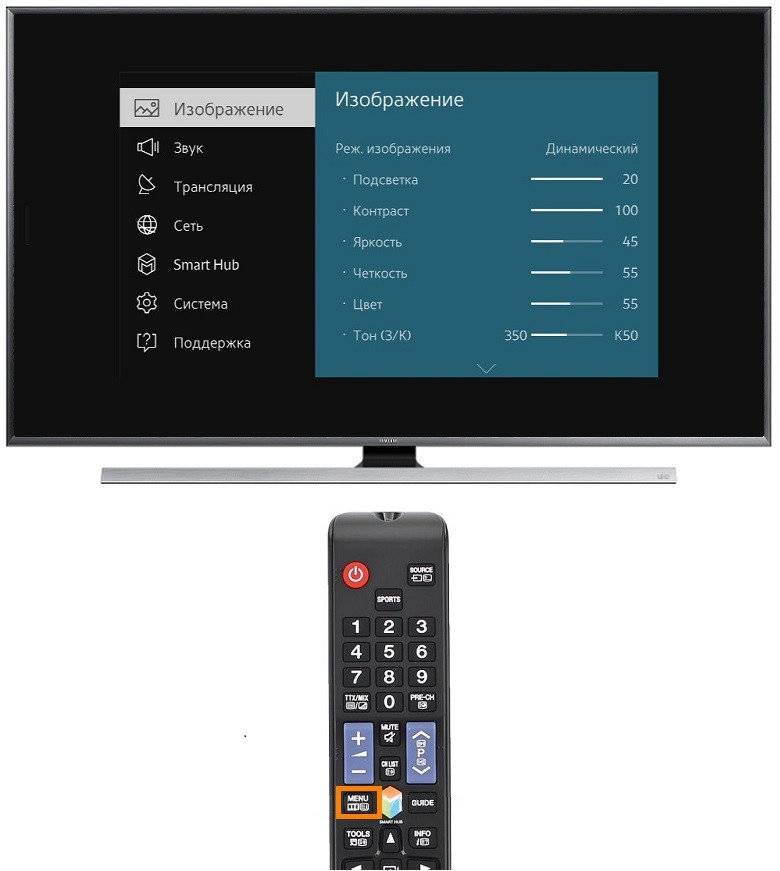
- меняя контрастность, пользователь регулирует соотношение темных и светлых тонов;
- четкость позволяет избавиться от эффекта размытия, настраивается резкость изображения;
- регулировка яркости позволит сделать картинку темнее или светлее в зависимости от ситуации;
- корректировка цвета позволяет сделать изображение максимально насыщенным.
Правильно отрегулированная передача цвета обеспечит трансляцию максимально качественного изображения. Телевизоры Samsung позволяют также проводить углубленную настройку изображения, но в большей степени эта команда подходит для опытных пользователей.
Также несколько слов нужно сказать о том, как настраивается звук. Поверьте, этот параметр влияет на просмотр не менее, чем корректировка изображения. Зайдите в сервисное меню, а именно во вкладку «Настройки», а потом выберите подраздел «Звук», здесь нужно выбрать «Качество и способ передачи звука».

Более новые модели телевизионного оборудования оснащены дополнительным функционалом для регулировки звуковых параметров. Во-первых, следует отметить эквалайзер, Dolby и режим объемного звучания.
Акустическая система абсолютно всех моделей телевизоров имеет индивидуальные особенности, которые, несомненно, нужно учитывать, чтобы правильно настроить звук. Каждый параметр в итоговом счете сказывается на общем звучании.
Безусловно, модели Smart TV оснащены более детальной системой настроек звука и изображения, поэтому пользователь сможет подкорректировать работу телевизионного оборудования под себя. Настраивая картинку, откройте изображение и сравнивайте по нему, как сильно отличается созданный вами шаблон от параметров по умолчанию.
На этом собственно все. Мы рассмотрели все тонкости настроек телевизоров Samsung и дали конкретные рекомендации, которые позволят подобрать оптимальные параметры.
https://youtube.com/watch?v=52KOwHS00FA